ubuntu 14.04 安装 eclipse
在安装 eclipse 之前必须先安装 jdk
1. 卸载默认的 jdk,以防安装出错
sudo apt-get purge openjdk*
2. 安装 jdk1.8.0_111
下载jdk1.8.0_111 , 选择合适的版本,jdk-8u111-linux-x64.tar.gz 地址:
http://www.oracle.com/technetwork/java/javase/downloads/jdk8-downloads-2133151.html
右键解压,出现 jdk1.8.0_111 这个文件夹,在/usr/lib/下新建文件夹 jvm (可以自己命名),然后 把 jdk1.8.0_111 文件夹复制到 jvm 下:
sudo mkdir jvm sudo cp -r ~/.../jdk1.8.0_111 /usr/lib/jvm (注意...是jdk1.8.0_111文件夹的路径)
3. 配置环境变量
sudo gedit /etc/profile
在文件的末尾添加一下几句:
#set java environment
export JAVA_HOME=/usr/lib/jvm/jdk1.8.0_111
export JRE_HOME=${JAVA_HOME}/jre
export CLASSPATH=.:${JAVA_HOME}/lib:${JRE_HOME}/lib
export PATH=${JAVA_HOME}/bin:$PATH
保存关闭,最后
source /etc/profile
4. 检查 jdk是否安装成功
java -version
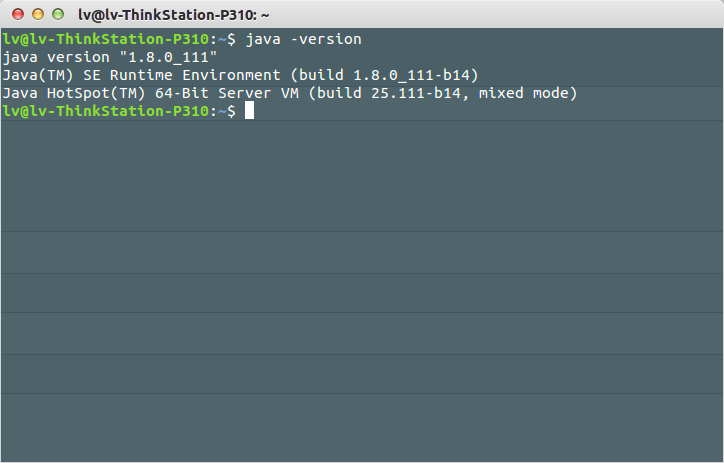
表示安装成功。
5. 下载eclipse, 解压
下载地址:(选择合适的版本,我选的C/C++开发版)
https://www.eclipse.org/downloads/eclipse-packages/
解压出来,得到 eclipse 文件夹 ,将其移动到你的安装文件夹(自己定义),我的是在 /home/ProgramIstall/
6. 链接jdk
cd到eclipse文件夹下,创建jre文件夹, 连接到jdk的路径
cd eclipse mkdir jre cd jre sudo ln-s /usr/lib/jvm/jdk1.8.0_111/bin
现在cd 到 eclipse 文件夹下,就可以运行eclipse了。
7. 添加桌面快捷图标
sudo gedit /usr/share/applications/eclipse.desktop
添加一下语句
[Desktop Entry] Encoding=UTF-8 Name=eclipse Comment=Eclipse IDE Exec=/home/ProgramInstall/eclipse/eclipse Icon=/home/ProgramInstall/eclipse/icon.xpm Terminal=false StartupNotify=true Type=Application Categories=Application;Development;
Exec 和 Icon 换成自己的路径(每行后面不要有空格)
授权(有问题,待修改)
cd /usr/share/applications/ sudo chmod u+x eclipse.desktop sudo cp eclipse.desktop /home/lv/桌面
8. 到eclipse 文件夹下将可执行文件eclipse 的属性权限项全部改为读写
打完收工!
作者:白菜菜白
出处:http://www.cnblogs.com/lvchaoshun/
本文版权归作者和博客园共有,欢迎转载,但未经作者同意必须保留此段声明,且在文章页面明显位置给出原文连接,否则保留追究法律责任的权利。



 浙公网安备 33010602011771号
浙公网安备 33010602011771号